لقد قمت بتثبيت Office على جهاز Windows الخاص بي منذ وقت طويل وكان كل شيء يعمل بشكل جيد حتى اليوم. حاولت فتح مستند Word من سطح المكتب ولأسباب غريبة تم فتح Word في "الوضع الآمن". غريب فكرت ، لذلك أغلقت وفتحت الملف مرة أخرى. الوضع الآمن مرة أخرى!
ثم حاولت فتح Word دون النقر فوق مستند وما زال مفتوحًا في الوضع الآمن. الآن كنت في حيرة من أمره حقا. بعد إجراء بعض الأبحاث ، اكتشفت كيفية إصلاح المشكلة بحيث فتح Word بشكل طبيعي بدلاً من الوضع الآمن. في هذا المقال ، سأقوم بكتابة بعض الطرق التي جئت عبرها والتي عملت معي.
تعطيل وظيفة Bluetooth الإضافية
لسبب ما ، البلوتوث الوظيفة الإضافية في Word يمكن أن يؤدي إلى بدء تشغيله في الوضع الآمن باستمرار. يمكنك محاولة تعطيله ومعرفة ما إذا كان هذا سيؤدي إلى حل المشكلة. إليك الطريقة. أولاً ، افتح Word ثم انقر فوق ملفو خيارات.
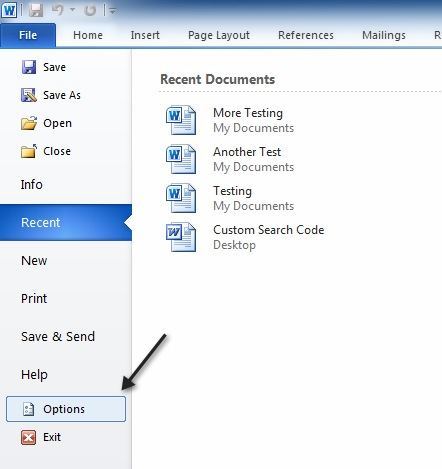
في مربع حوار الخيارات الذي ينبثق ، انتقل وانقر على الوظائف الإضافية. في الجزء السفلي ، اختر وظائف COM الإضافيةمن القائمة المنسدلة وانقر على Go.
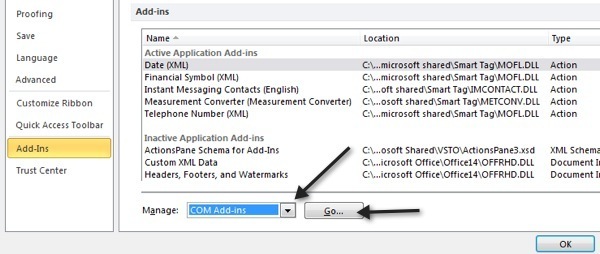
في القائمة المنبثقة ، انتقل وإلغاء تحديد Bluetooth. استنادًا إلى نظامك ، قد يكون أو لا يكون لديك عنصر البلوتوث في القائمة ، ولكن إذا كنت تواجه هذه المشكلة ، فستجدها أكثر من المحتمل. إذا لم يكن الأمر كذلك ، استمر في قراءة الحلول الأخرى الممكنة!
إنشاء Normal.dotm جديد
إذا حدث خطأ ما في القالب العمومي لـ Word ، المسمى Normal.dotm ، فيمكنه أن يسبب كلها تبدأ في قضية الوضع الآمن. يمكنك إعادة تسمية الملف Normal.dotm إلى شيء آخر وعند فتح Word مرة أخرى ، سيتم إعادة إنشاء الملف نيابة عنك. إليك كيفية إجراء ذلك:
انقر على ابدأ واكتب تشغيل. هذا سوف إظهار مربع الحوار تشغيل. ثم اكتب ٪ appdata٪واضغط على Enter.
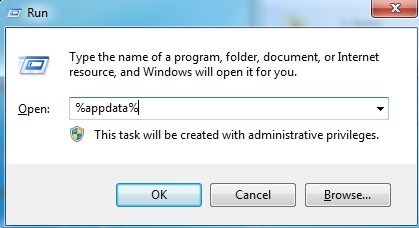
ثم انقر فوق Microsoftو انقر على القوالب. هنا سترى ملف يسمى عادي. هذا هو التغيير الذي يتعين علينا تغييره.
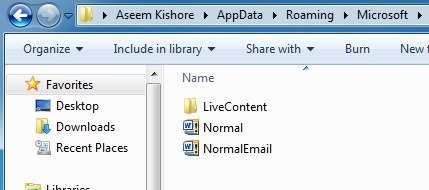
لتغيير امتداد الملف ، سيكون علينا إظهار ملحقات الملفات. يمكنك القيام بذلك عن طريق النقر فوق الزر تنظيم، ثم خيارات المجلد والبحث.
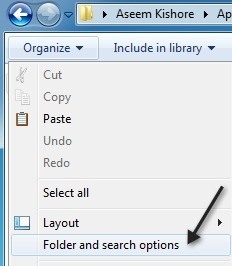
ثم انقر على علامة التبويب عرضوألغ تحديد المربع الذي يقول "إخفاء الإضافات لأنواع الملفات المعروفة".
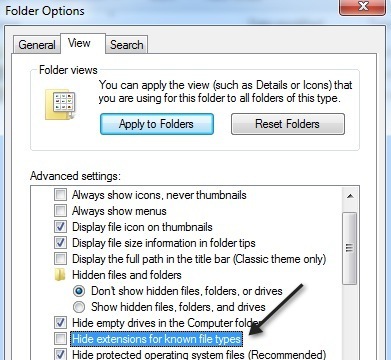
انقر على موافق وستتمكن الآن من رؤية الإضافة الخاصة بالملف. انقر بزر الماوس الأيمن على الملف واختر إعادة تسمية. قم بإعادة تسميته إلى Normal.oldثم أعد تشغيل Word وراجع ما إذا كان يفتح بشكل عادي أو في الوضع الآمن.
أعد تسجيل Microsoft Word
يمكنك أيضًا حاول تسجيل Word مع Windows مرة أخرى بالنقر فوق ابدأ ، الكتابة أثناء التشغيل ثم الكتابة في الأمر التالي:
WinWord / r
سينبثق مربع حوار إعداد Microsoft Office وسيفعل بعض التهيئة لبضع دقائق ثم ينتهي. لا ينبغي عليك الحصول على أي أخطاء ، ومتى تم ذلك ، انتقل إلى الأمام وحاول تشغيل Word مرة أخرى.
نأمل أن تحل إحدى الطرق المذكورة أعلاه مشكلتك في Word ، إما فتح في "الوضع الآمن" أو تحطمها عند محاولة فتحها. إذا لم يكن الأمر كذلك ، فانشر تعليق وسنحاول مساعدتك! استمتع!